LastPass Review: is het nog steeds goed en de moeite waard in 2022?
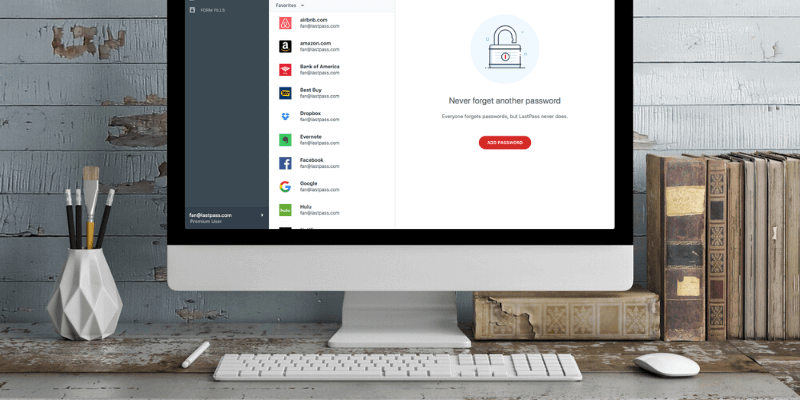
LastPass
Samengevat
Als u nog geen wachtwoordbeheerder gebruikt, kan uw eerste stap zijn om een gratis te gebruiken, en LastPass biedt het beste gratis abonnement dat ik ken. Zonder een cent te betalen, beheert de app een onbeperkt aantal wachtwoorden, synchroniseert ze met elk apparaat, genereert sterke, unieke wachtwoorden, slaat gevoelige informatie op en laat je weten welke wachtwoorden moeten worden gewijzigd. Dat is alles wat de meeste gebruikers nodig hebben.
Met zo’n goed gratis abonnement, waarom zou je betalen voor Premium? Hoewel de extra opslagruimte en verbeterde beveiliging sommigen kunnen verleiden, vermoed ik dat de Family- en Team-abonnementen meer stimulans bieden. De mogelijkheid om gedeelde mappen in te stellen is hier een enorm voordeel.
Met aanzienlijke prijsstijgingen in de afgelopen jaren, zijn de Premium- en Family-abonnementen van LastPass nu vergelijkbaar met 1Password, Dashlaneen een paar alternatieven zijn aanzienlijk goedkoper. Dat betekent dat het niet langer een duidelijke winnaar is voor degenen die bereid zijn te betalen voor een wachtwoordbeheerder. Ik raad u aan gebruik te maken van de proefperiodes van 30 dagen van verschillende producten om te zien welke het beste aan uw behoeften voldoet.
Wat ik leuk vind: Volledig uitgerust. Uitstekende beveiliging. Bruikbaar gratis abonnement. Beveiligingsuitdaging wachtwoord audit.
Wat ik niet leuk vind: Het Premium-abonnement biedt niet genoeg waarde. Ondersteuning is niet meer wat het geweest is.
Inhoudsopgave
- Waarom zou je me moeten vertrouwen?
- LastPass-recensie: wat heb je eraan?
- 1. Bewaar uw wachtwoorden veilig
- 2. Genereer sterke unieke wachtwoorden voor elke website
- 3. Automatisch inloggen op websites
- 4. Toegang verlenen zonder wachtwoorden te delen
- 5. Log automatisch in op apps op Windows
- 6. Automatisch webformulieren invullen
- 7. Bewaar privédocumenten en informatie veilig
- 8. Evalueer uw wachtwoorden met beveiligingsuitdaging
- Redenen achter mijn LastPass-beoordelingen
- Conclusie
Waarom zou je me moeten vertrouwen?
Mijn naam is Adrian Try en ik gebruik al meer dan tien jaar wachtwoordmanagers. Ik heb LastPass vanaf 2009 vijf of zes jaar gebruikt, zowel als individu als als teamlid. Mijn managers konden me toegang geven tot webservices zonder dat ik de wachtwoorden kende, en de toegang intrekken wanneer ik het niet langer nodig had. En toen mensen overstapten naar een nieuwe baan, waren er geen zorgen over wie ze wachtwoorden zouden delen.
Ik heb verschillende gebruikersidentiteiten ingesteld voor mijn verschillende rollen, deels omdat ik tussen drie of vier verschillende Google-ID’s stuiterde. Ik heb overeenkomende profielen ingesteld in Google Chrome, zodat ik voor elke taak de juiste bladwijzers, open tabbladen en opgeslagen wachtwoorden had. Als ik mijn Google-identiteit zou wijzigen, zou ik automatisch van LastPass-profiel wisselen. Niet alle wachtwoordmanagers zijn zo flexibel.
Sindsdien gebruik ik Apple’s iCloud-sleutelhanger waarmee ik mijn wachtwoorden gratis met al mijn apparaten kan synchroniseren, iets wat het gratis abonnement van LastPass destijds niet deed, maar nu wel. Het schrijven van deze reeks recensies over wachtwoordmanagers is welkom omdat het me de kans geeft om te zien hoe het landschap is veranderd, welke functies nu worden aangeboden door volledig uitgeruste apps en welk programma het beste aan mijn behoeften voldoet.
Dus ik logde voor het eerst in vele jaren in op LastPass en was blij om te zien dat al mijn wachtwoorden er nog steeds zijn. De web-app ziet er anders uit en heeft nieuwe functies. Ik installeerde de browserextensies en nam het meer dan een week of zo door. Lees verder om te zien of dit de beste wachtwoordbeheerder voor u is.
LastPass-recensie: wat heb je eraan?
Bij LastPass draait alles om het veilig houden van uw wachtwoorden en privégegevens, en ik zal de functies ervan in de volgende acht secties opsommen. In elke subsectie zal ik onderzoeken wat de app te bieden heeft en vervolgens mijn persoonlijke mening delen.
1. Bewaar uw wachtwoorden veilig
De beste plaats voor uw wachtwoorden is niet op een vel papier, een spreadsheet of uw geheugen. Het is een wachtwoordbeheerder. LastPass slaat uw wachtwoorden veilig op in de cloud en synchroniseert ze met elk apparaat dat u gebruikt, zodat ze altijd en overal beschikbaar zijn.

Maar is dat niet hetzelfde als al je eieren in één mand leggen? Wat als uw LastPass-account is gehackt? Zouden ze geen toegang krijgen tot al je andere accounts? Dat is een terechte zorg. Maar ik ben van mening dat wachtwoordmanagers, door gebruik te maken van redelijke veiligheidsmaatregelen, de veiligste plaatsen zijn om gevoelige informatie op te slaan.
Goede beveiligingspraktijken beginnen met het kiezen van een sterk LastPass-hoofdwachtwoord en het veilig houden ervan. Dat is belangrijk omdat u de enige bent die het hoofdwachtwoord kent. Het verliezen van uw hoofdwachtwoord is als het verliezen van de sleutels van uw kluis. Zorg ervoor dat dit niet gebeurt, want als dat wel het geval is, kan LastPass u niet helpen. Ze kennen uw hoofdwachtwoord niet en hebben geen toegang tot uw informatie, en dat is maar goed ook. Zelfs als LastPass is gehackt, zijn uw gegevens veilig, want zonder het hoofdwachtwoord zijn ze veilig versleuteld.
Ik heb honderden gebruikersrecensies van LastPass gelezen en je zou niet geloven hoeveel mensen LastPass-ondersteuning de laagst mogelijke score gaven omdat ze hen niet konden helpen toen ze hun eigen hoofdwachtwoord verloren! Dat is natuurlijk niet eerlijk, hoewel ik sympathiseer met de frustratie van die gebruikers. Kies dus een gedenkwaardig hoofdwachtwoord!
Voor extra beveiliging gebruikt LastPass tweefactorauthenticatie (2FA). Wanneer je probeert in te loggen op een onbekend apparaat, ontvang je een unieke code per e-mail zodat je kunt bevestigen dat jij het bent die inlogt. Premium-abonnees krijgen extra 2FA-opties.
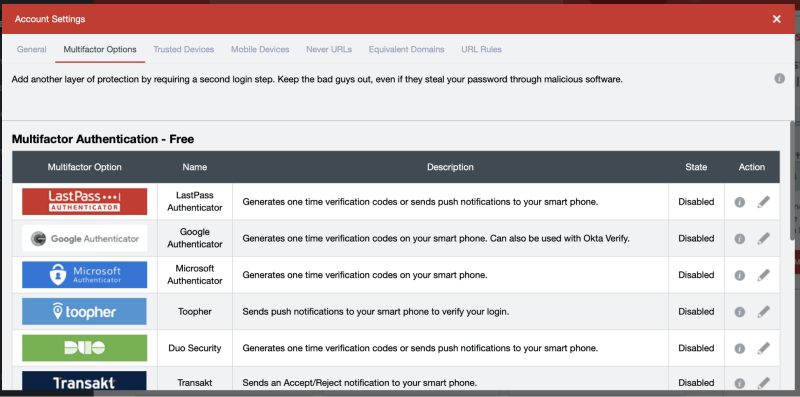
Hoe krijgt u uw wachtwoorden in LastPass? De app leert ze elke keer dat u inlogt, of u kunt ze handmatig in de app invoeren.
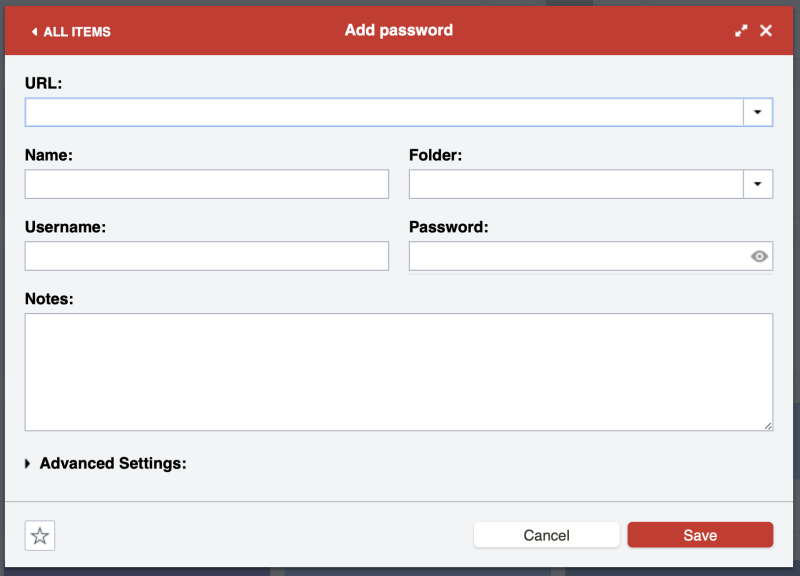
Er zijn ook nogal wat importopties, waarmee u wachtwoorden kunt invoeren die zijn opgeslagen in een andere service. Deze worden niet rechtstreeks geïmporteerd vanuit de andere app. U moet uw gegevens eerst exporteren naar een CSV- of XML-bestand.
Ten slotte biedt LastPass verschillende manieren om uw wachtwoorden te ordenen. U kunt dit doen door mappen in te stellen, of als sommige van uw wachtwoorden verband houden met de verschillende rollen die u heeft, kunt u identiteiten instellen. Ik vond dit vooral handig toen ik voor elke rol een andere Google-ID had.
Mijn persoonlijke mening: Hoe meer wachtwoorden je hebt, hoe moeilijker het is om ze te beheren. Dit kan het verleidelijk maken om onze online veiligheid in gevaar te brengen door ze ergens op te schrijven waar anderen ze kunnen vinden, of ze allemaal eenvoudig of hetzelfde te maken, zodat ze gemakkelijker te onthouden zijn. Dat kan tot rampen leiden, dus gebruik in plaats daarvan een wachtwoordbeheerder. LastPass is veilig, stelt u in staat uw wachtwoorden op verschillende manieren te ordenen en synchroniseert ze met elk apparaat, zodat u ze hebt wanneer u ze nodig hebt.
2. Genereer sterke unieke wachtwoorden voor elke website
Zwakke wachtwoorden maken het gemakkelijk om uw accounts te hacken. Hergebruikte wachtwoorden betekenen dat als een van uw accounts wordt gehackt, de rest ook kwetsbaar is. Bescherm uzelf door voor elk account een sterk, uniek wachtwoord te gebruiken. Als u wilt, kan LastPass er elke keer een voor u genereren.
De LastPass-website biedt tien tips voor het maken van de beste wachtwoorden. Ik vat ze samen:
- Gebruik voor elk account een uniek wachtwoord.
- Gebruik geen persoonlijk identificeerbare informatie in uw wachtwoorden, zoals namen, verjaardagen en adressen.
- Gebruik wachtwoorden die ten minste 12 cijfers lang zijn en letters, cijfers en speciale tekens bevatten.
- Om een memorabel hoofdwachtwoord te maken, probeer je zinnen of songteksten uit je favoriete film of liedje te gebruiken met een aantal willekeurige karakters die onvoorspelbaar zijn toegevoegd.
- Bewaar je wachtwoorden in een wachtwoordmanager.
- Vermijd zwakke, veelgebruikte wachtwoorden zoals asd123, wachtwoord1 of Temp!. Gebruik in plaats daarvan iets als S&2x4S12nLS1*, [e-mail beveiligd]&s$, 49915w5$oYmH.
- Vermijd het gebruik van persoonlijke informatie om beveiligingsvragen te beantwoorden: iedereen kan de meisjesnaam van uw moeder achterhalen. Genereer in plaats daarvan een sterk wachtwoord met LastPass en sla dit op als antwoord op de vraag.
- Vermijd het gebruik van vergelijkbare wachtwoorden die slechts één teken of woord van elkaar verschillen.
- Wijzig uw wachtwoorden wanneer u daar een reden voor heeft, bijvoorbeeld wanneer u ze met iemand heeft gedeeld, een website is gehackt of u deze al een jaar gebruikt.
- Deel nooit wachtwoorden via e-mail of sms. Het is veiliger om ze te delen met LastPass (zie hieronder).
Met LastPass kunt u automatisch een sterk, uniek wachtwoord maken en hoeft u het nooit te typen of te onthouden, omdat LastPass dat voor u doet.

U kunt aangeven dat het wachtwoord gemakkelijk uit te spreken is…
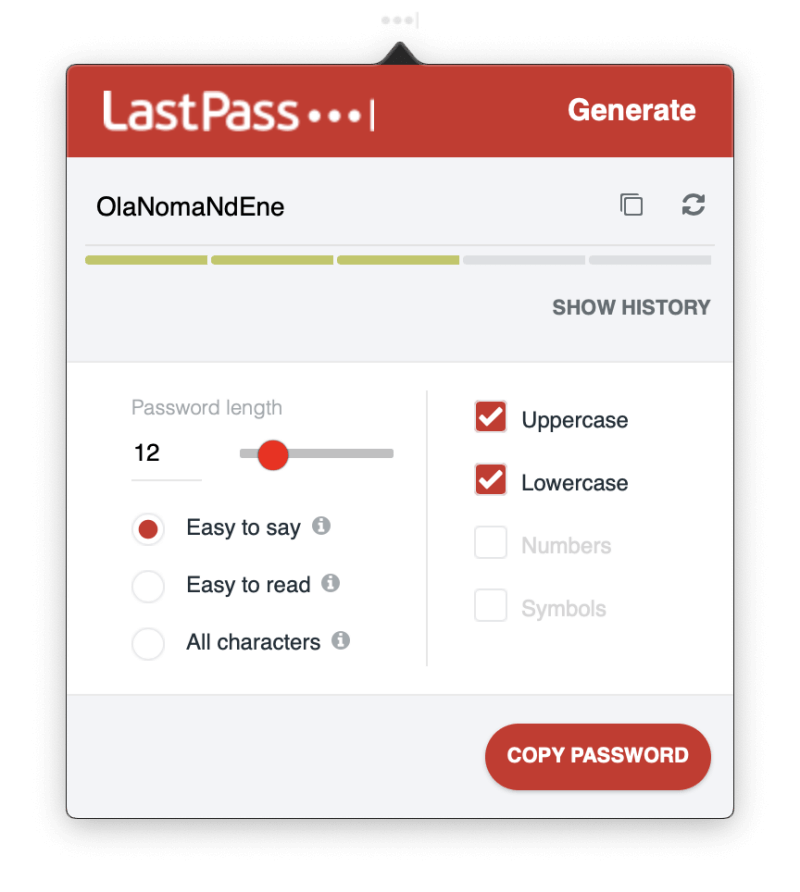
…of gemakkelijk te lezen, om het wachtwoord gemakkelijker te onthouden of te typen wanneer dat nodig is.
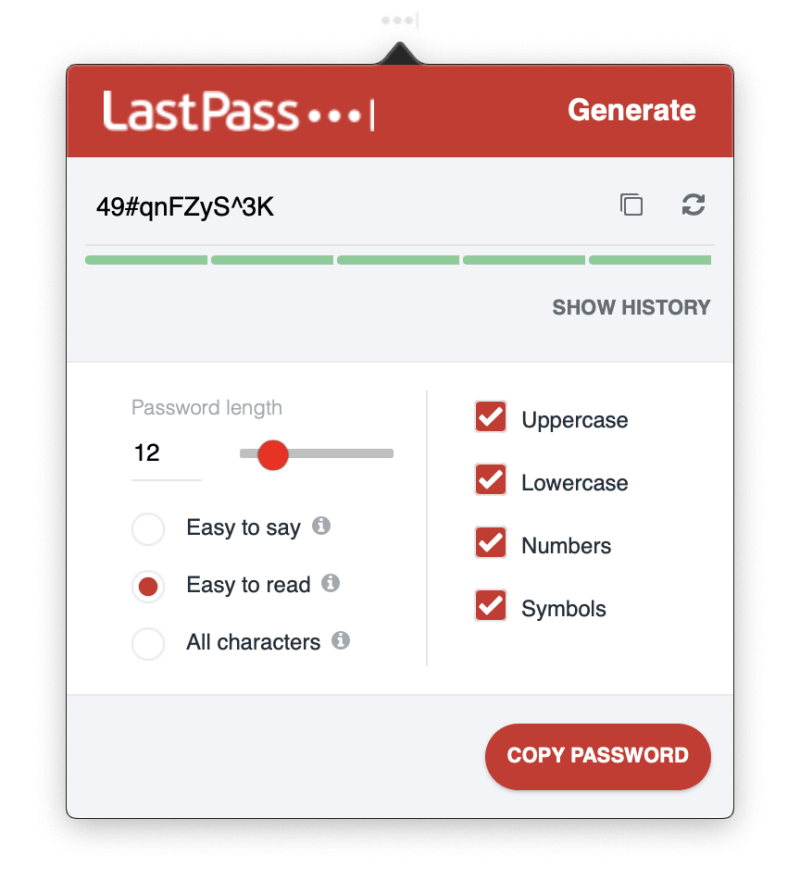
Mijn persoonlijke mening: We komen in de verleiding om zwakke wachtwoorden te gebruiken of wachtwoorden opnieuw te gebruiken om ze gemakkelijker te onthouden. LastPass neemt die verleiding weg door ze te onthouden en voor u te typen en biedt aan om elke keer dat u een nieuw account aanmaakt een sterk wachtwoord voor u te maken.
3. Automatisch inloggen op websites
Nu u lange, sterke wachtwoorden heeft voor al uw webservices, zult u het op prijs stellen dat LastPass ze voor u invult. Er is niets erger dan proberen een lang, complex wachtwoord te typen terwijl je alleen sterretjes ziet. Als u de LastPass-browserextensie installeert, gebeurt het allemaal daar op de inlogpagina. Als u meerdere accounts heeft, geeft LastPass een menu met opties weer.
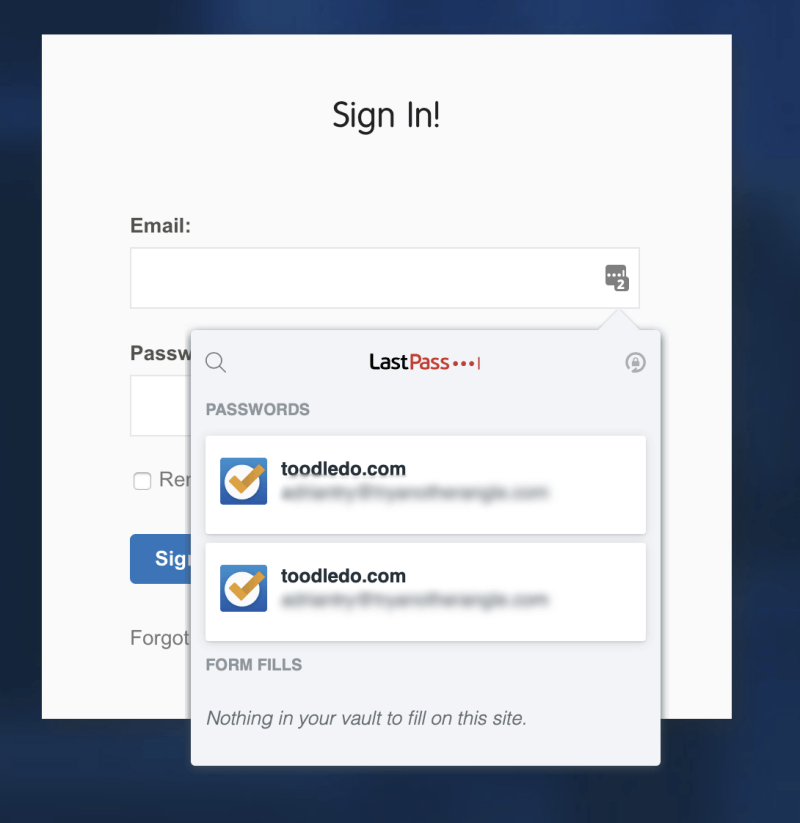
De eenvoudigste manier om extensies te installeren is met LastPass Universal Installer voor uw besturingssysteem. Hiermee wordt LastPass automatisch in elke browser op uw systeem geïnstalleerd en worden enkele functies toegevoegd die u mist als u de browserextensie gewoon handmatig installeert.
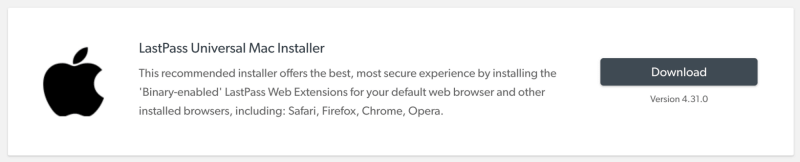
U krijgt de keuze uit verschillende browsers. U wilt ze waarschijnlijk allemaal geselecteerd laten, zodat LastPass uw wachtwoorden kan invullen, welke u ook gebruikt.
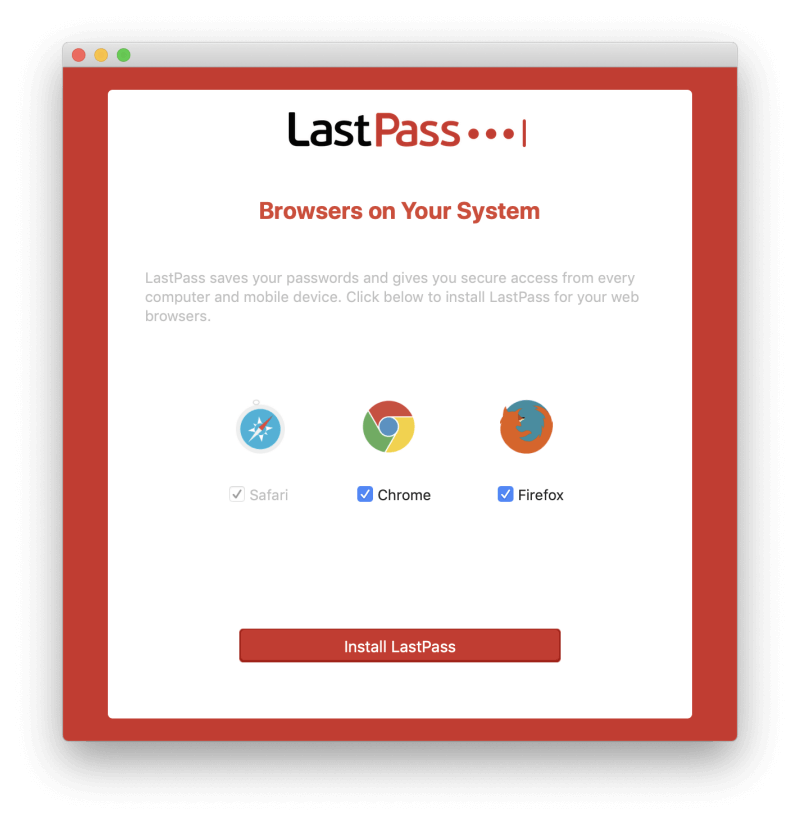
Vervolgens moet u in elke browser inloggen op uw LastPass-account. Mogelijk moet u ook eerst de extensie activeren, zoals ik deed met Google Chrome.
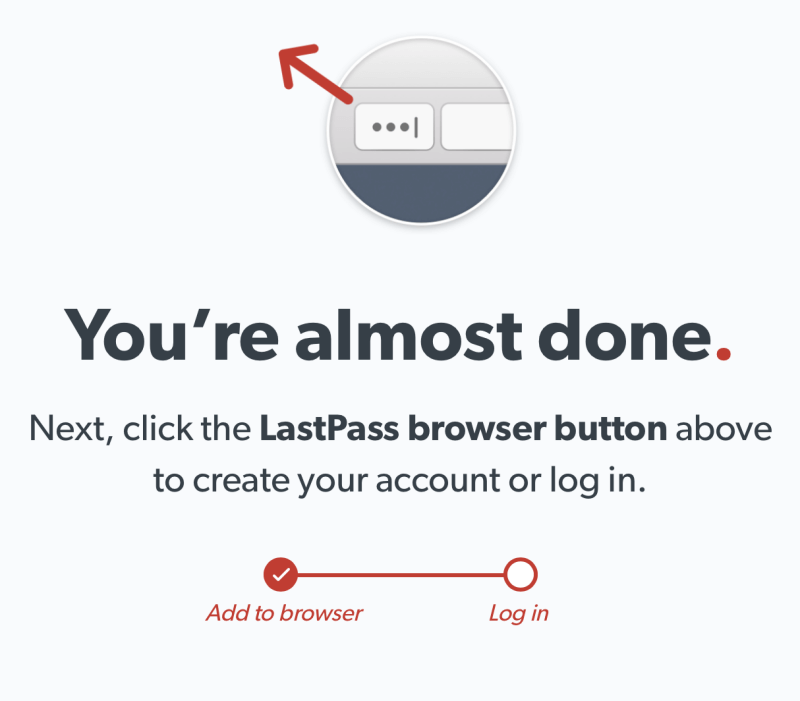
Eén zorg: het Mac-installatieprogramma is nog steeds slechts 32-bits en werkt niet met mijn huidige macOS. Ik neem aan dat LastPass dit zeer binnenkort zal oplossen.
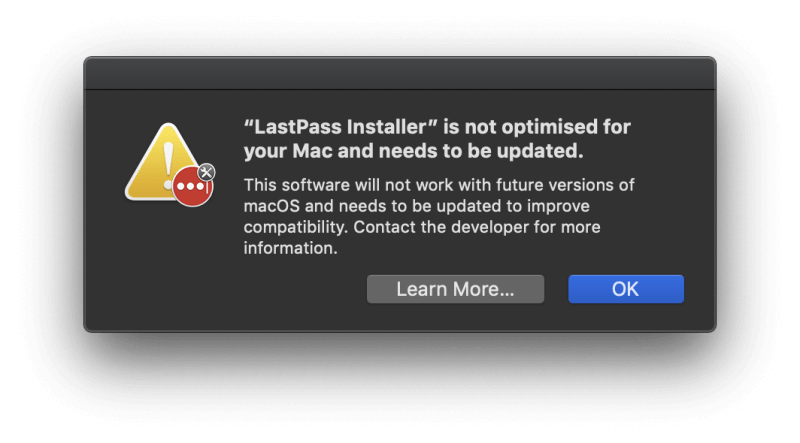
U kunt zich zorgen maken over het automatisch typen van uw wachtwoord door LastPass, vooral voor financiële rekeningen. Dat wil je niet als iemand anders je computer leent. U kunt de app configureren om elke keer dat u zich aanmeldt bij een site om uw hoofdwachtwoord te vragen, maar dat kan vervelend worden. Stel in plaats daarvan uw meest gevoelige accounts zo in dat een wachtwoord opnieuw moet worden gevraagd.
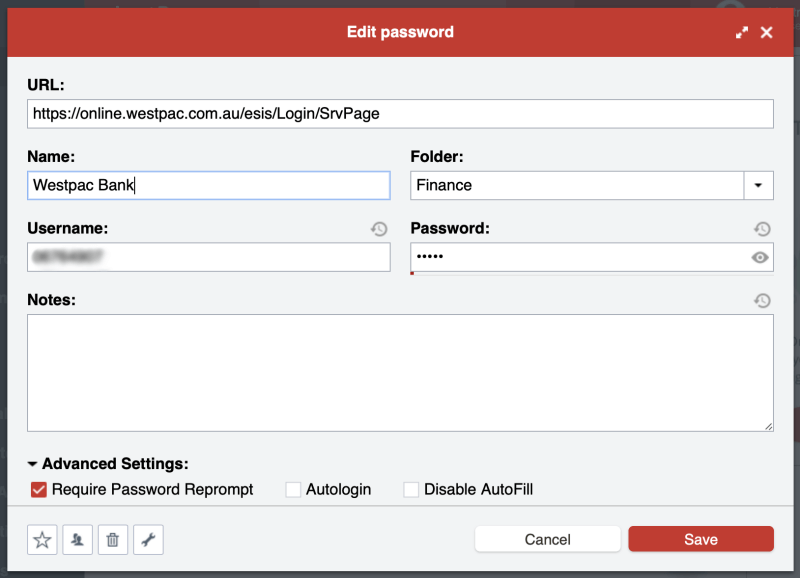
Mijn persoonlijke mening: Complexe wachtwoorden zijn niet langer moeilijk of tijdrovend. LastPass zal ze voor u typen. Voor extra veiligheid kunt u eisen dat uw hoofdwachtwoord wordt getypt voordat dit wordt gedaan. Dat is het beste van twee werelden.
4. Toegang verlenen zonder wachtwoorden te delen
In plaats van wachtwoorden te delen op een stukje papier of een sms, doe het veilig met LastPass. Zelfs het gratis account kan dit.
Merk op dat je de mogelijkheid hebt dat de ontvanger het wachtwoord niet kan zien. Dat betekent dat ze toegang hebben tot de website, maar het wachtwoord niet met anderen delen. Stel je voor dat je je Netflix-wachtwoord met je kinderen kunt delen, wetende dat ze het niet aan al hun vrienden kunnen doorgeven.
Het deelcentrum laat u in één oogopslag zien welke wachtwoorden u met anderen heeft gedeeld en welke zij met u hebben gedeeld.
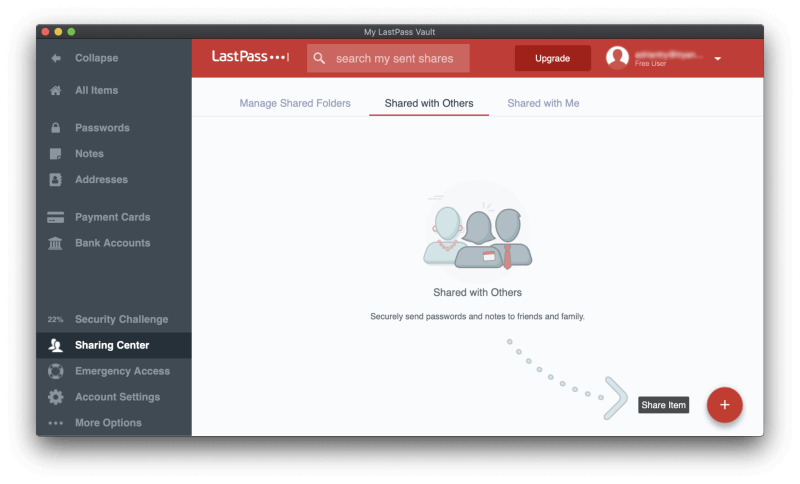
Als je voor LastPass betaalt, kun je dingen vereenvoudigen door hele mappen te delen. U kunt een familiemap hebben waarin u gezinsleden uitnodigt en mappen voor elk team waarmee u wachtwoorden deelt. Om vervolgens een wachtwoord te delen, voegt u het gewoon toe aan de juiste map.
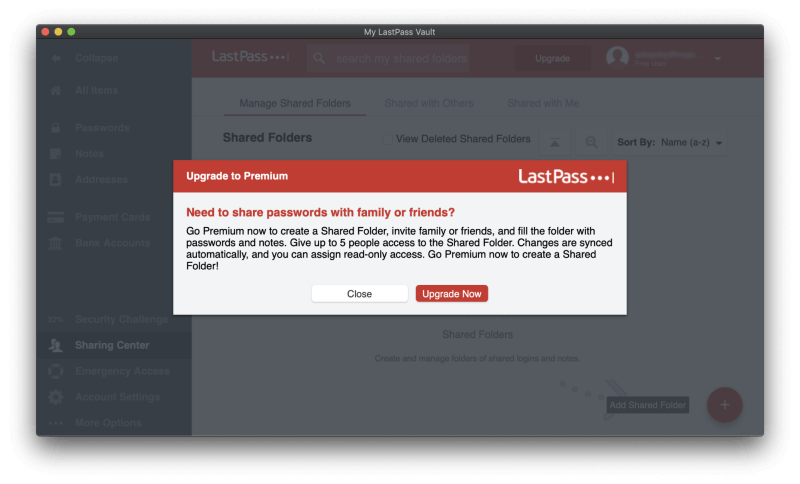
Mijn persoonlijke mening: Omdat mijn rollen in verschillende teams in de loop der jaren evolueerden, waren mijn managers in staat om toegang tot verschillende webservices te verlenen en in te trekken. Ik hoefde nooit de wachtwoorden te weten, ik zou gewoon automatisch ingelogd zijn als ik naar de site navigeerde. Dat is vooral handig als iemand een team verlaat. Omdat ze in het begin nooit de wachtwoorden kenden, is het eenvoudig en onfeilbaar om hun toegang tot uw webservices te verwijderen.
5. Log automatisch in op apps op Windows
Niet alleen websites hebben wachtwoorden nodig. Bij veel toepassingen moet u zich ook aanmelden. Als u een Windows-gebruiker en een betalende klant bent, kan LastPass dat ook aan.
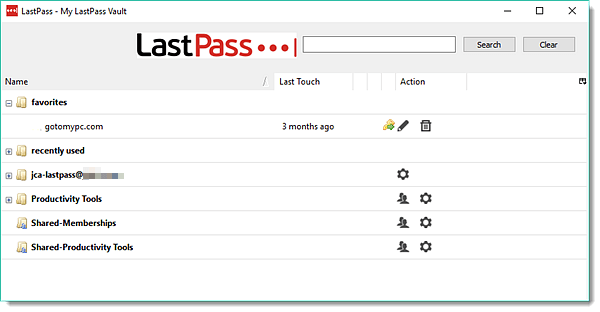
Mijn persoonlijke mening: Dit is een geweldig voordeel voor betalende Windows-gebruikers. Het zou mooi zijn als betalende Mac-gebruikers ook automatisch kunnen inloggen op hun applicaties.
6. Automatisch webformulieren invullen
Als u eenmaal gewend bent dat LastPass automatisch wachtwoorden voor u typt, kunt u het naar een hoger niveau tillen en ook uw persoonlijke en financiële gegevens laten invullen. In het gedeelte Adressen van LastPass kunt u uw persoonlijke gegevens opslaan die automatisch worden ingevuld wanneer u aankopen doet en nieuwe accounts maakt, zelfs wanneer u het gratis abonnement gebruikt.
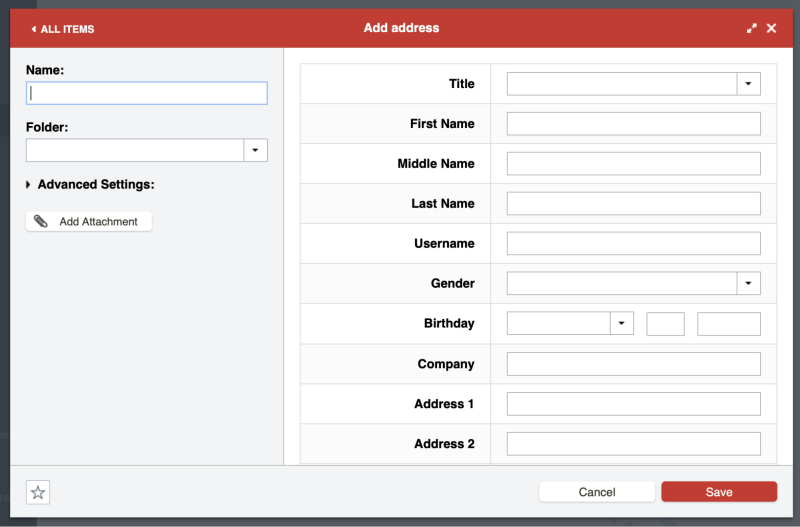
Hetzelfde geldt voor de Sectie Betaalkaarten…
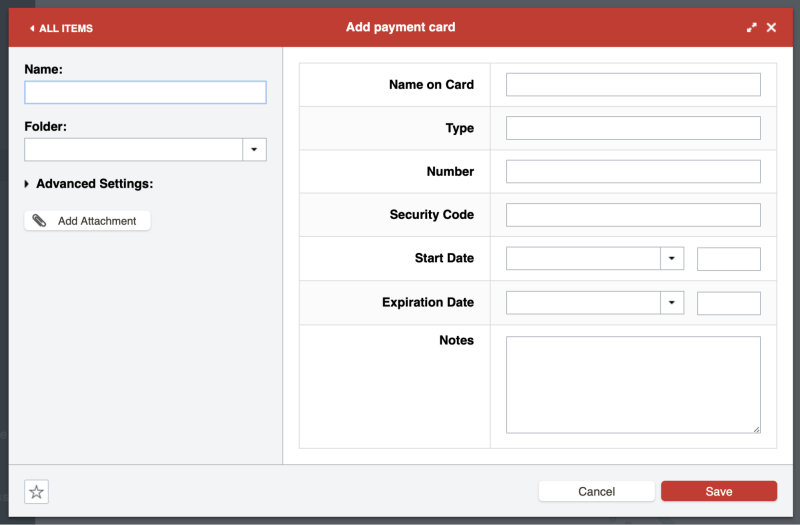
…en de Sectie Bankrekeningen.
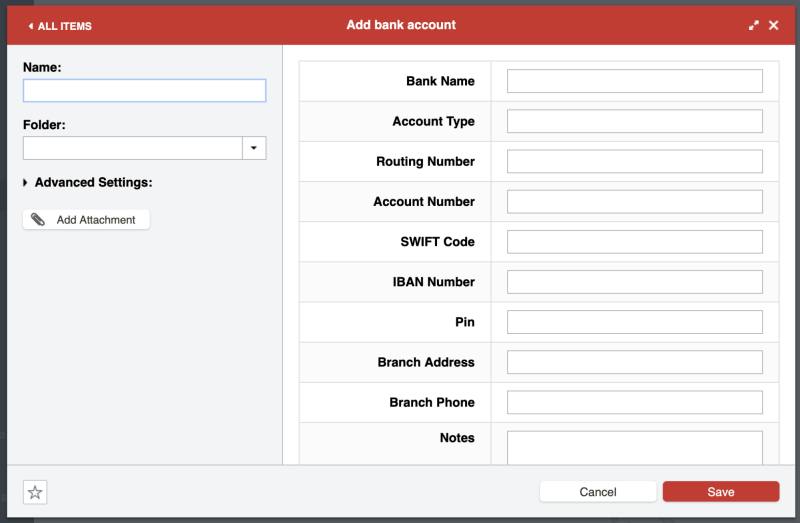
Ik heb geprobeerd wat persoonlijke gegevens in de LastPass-app te maken, maar om de een of andere reden bleef er een time-out optreden. Ik weet niet zeker wat het probleem was.

Dus ik opende mijn LastPass-kluis in Google Chrome en voegde met succes een adres en creditcardgegevens toe. Als ik nu een formulier moet invullen, biedt LastPass aan dat voor mij te doen.
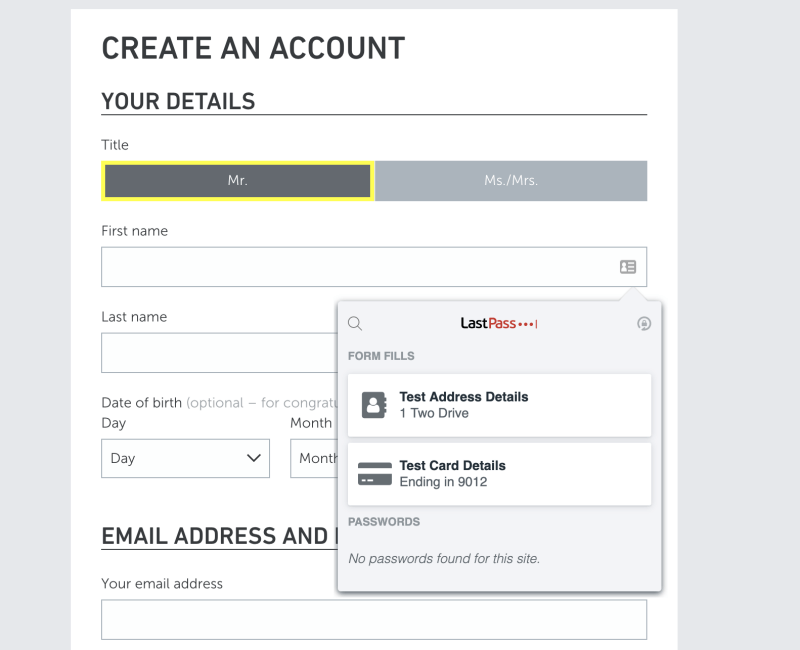
Mijn persoonlijke mening: Het automatisch invullen van formulieren is de volgende logische stap na het gebruik van LastPass voor uw wachtwoorden. Het is hetzelfde principe dat wordt toegepast op een breder scala aan gevoelige informatie en zal u op de lange termijn tijd besparen.
7. Bewaar privédocumenten en informatie veilig
LastPass biedt ook een sectie Opmerkingen waar u privé-informatie veilig en beveiligd kunt opslaan. Zie het als een digitaal notitieboek dat met een wachtwoord is beveiligd en waarin u gevoelige informatie kunt opslaan, zoals burgerservicenummers, paspoortnummers en de combinatie van uw kluis of alarm.
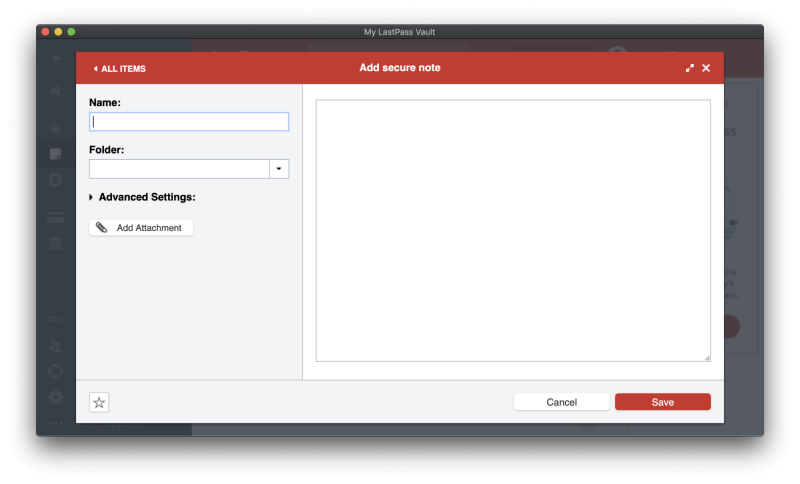
U kunt bestanden aan deze notities toevoegen (evenals adressen, betaalkaarten en bankrekeningen, maar geen wachtwoorden). Gratis gebruikers krijgen 50 MB toegewezen voor bestandsbijlagen en Premium-gebruikers hebben 1 GB. Om bijlagen te uploaden met een webbrowser, moet u de ‘binair ingeschakelde’ LastPass Universal Installer voor uw besturingssysteem hebben geïnstalleerd.
Ten slotte is er een breed scala aan andere soorten persoonlijke gegevens die aan LastPass kunnen worden toegevoegd.
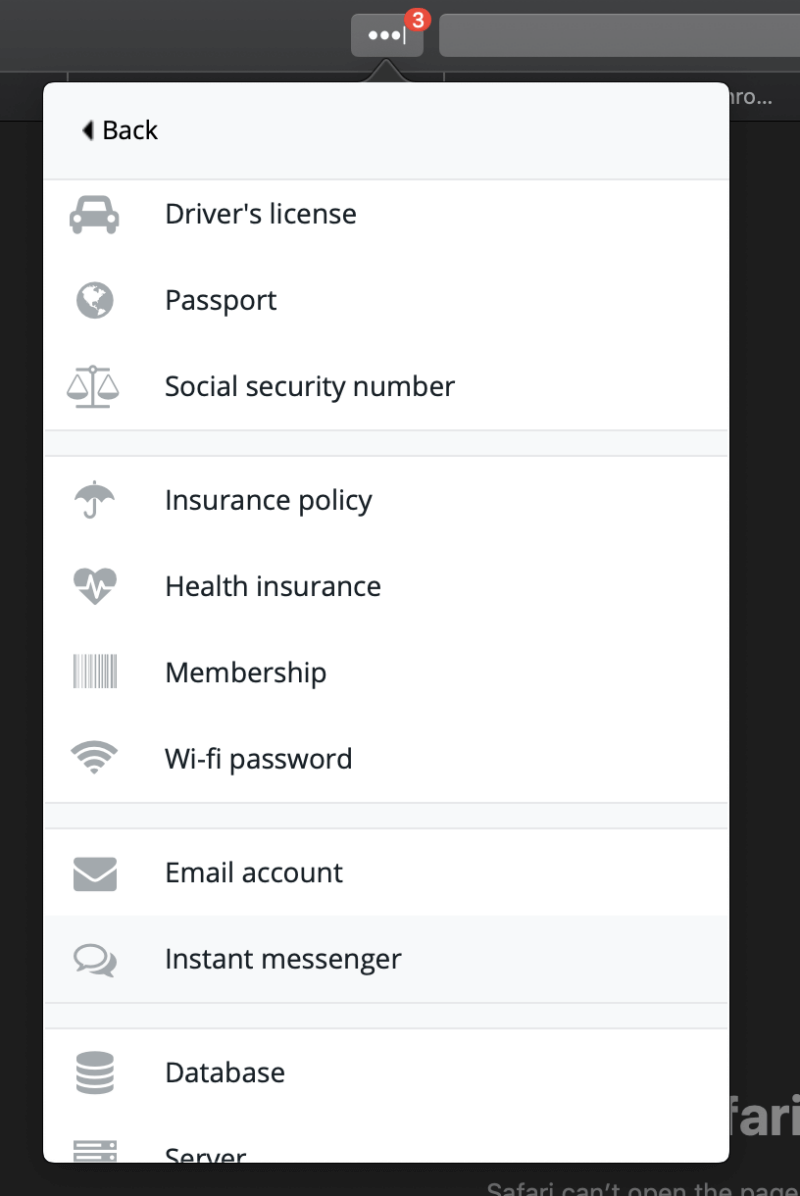
Deze moeten handmatig worden ingevuld, in plaats van alleen een foto te maken, maar u kunt een foto van bijvoorbeeld uw rijbewijs als bestandsbijlage toevoegen.
Mijn persoonlijke mening: U hebt waarschijnlijk veel gevoelige informatie en documenten die u altijd bij de hand wilt hebben, maar verborgen voor nieuwsgierige blikken. LastPass is een goede manier om dat te bereiken. U vertrouwt op de sterke beveiliging van uw wachtwoorden – uw persoonlijke gegevens en documenten worden op dezelfde manier beschermd.
8. Evalueer uw wachtwoorden met beveiligingsuitdaging
Ten slotte kunt u een controle van uw wachtwoordbeveiliging uitvoeren met de functie Beveiligingsuitdaging van LastPass. Dit doorloopt al uw wachtwoorden op zoek naar beveiligingsproblemen, waaronder:
- gecompromitteerde wachtwoorden,
- zwakke wachtwoorden,
- hergebruikte wachtwoorden, en
- oude wachtwoorden.
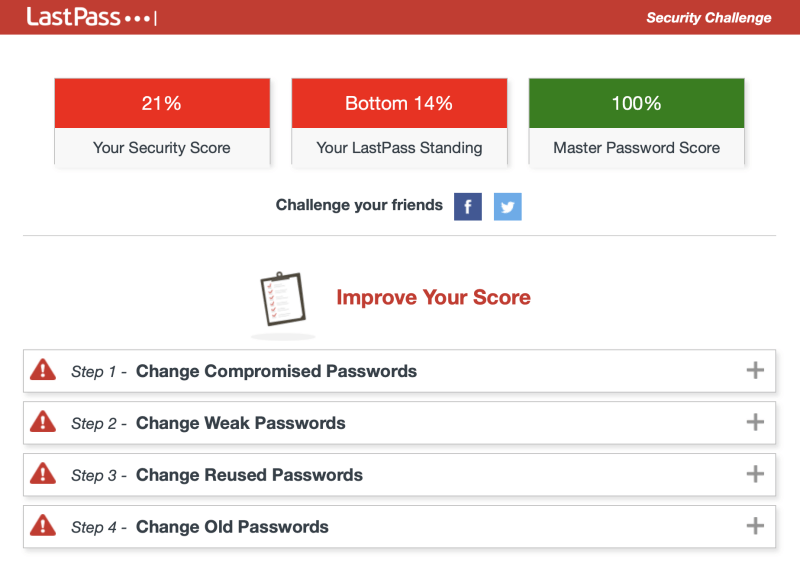
Ik heb een beveiligingsuitdaging voor mijn eigen account uitgevoerd en heb drie scores ontvangen:
- Beveiligingsscore: 21% – Ik heb veel werk te doen.
- LastPass-status: 14% – 86% van de LastPass-gebruikers doet het beter dan ik!
- Hoofdwachtwoord: 100% – mijn wachtwoord is sterk.
Waarom is mijn score zo laag? Mede omdat ik LastPass al jaren niet meer gebruik. Dat betekent dat al mijn wachtwoorden ‘oud’ zijn, want zelfs als ik ze recentelijk heb gewijzigd, weet LastPass er niets van. Een tweede punt van zorg zijn dubbele wachtwoorden, en in feite gebruik ik van tijd tot tijd hetzelfde wachtwoord, hoewel niet hetzelfde wachtwoord voor elke site. Ik moet me hier verbeteren.
Ten slotte zijn 36 van mijn wachtwoorden voor sites die zijn gecompromitteerd. Dat betekent niet dat mijn eigen wachtwoord noodzakelijkerwijs in gevaar is gebracht, maar het is een goede reden om mijn wachtwoord te wijzigen voor het geval dat. Elk van deze inbreuken vond meer dan zes jaar geleden plaats en in de meeste gevallen heb ik het wachtwoord al gewijzigd (hoewel LastPass dat niet weet).

Net als Dashlane biedt LastPass aan om automatisch de wachtwoorden van sommige sites voor mij te wijzigen, wat ongelooflijk handig is en zelfs beschikbaar voor degenen die het gratis abonnement gebruiken.
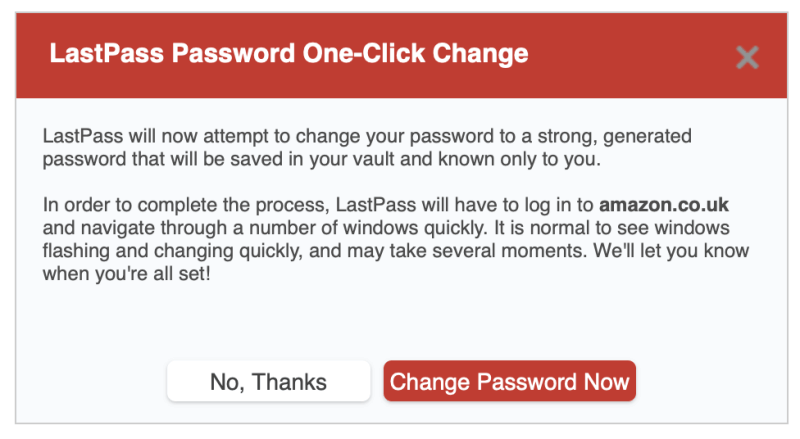
Mijn persoonlijke mening: Alleen omdat u een wachtwoordbeheerder gaat gebruiken, betekent niet dat u zelfgenoegzaam kunt worden over beveiliging. LastPass helpt u bij het identificeren van beveiligingsproblemen, laat u weten wanneer u een wachtwoord moet wijzigen en zal het in veel gevallen zelfs met één druk op de knop voor u wijzigen.
Redenen achter mijn LastPass-beoordelingen
Effectiviteit: 4.5/5
LastPass is een complete wachtwoordmanager en bevat handige functies zoals een wachtwoordwisselaar, Password Challenge-audit en identiteiten. Het werkt op vrijwel alle desktop- en mobiele besturingssystemen en webbrowsers.
Prijs: 4.5 / 5
LastPass biedt het beste gratis abonnement dat ik ken en is mijn aanbeveling als dat is wat je zoekt. Ondanks aanzienlijke prijsstijgingen in de afgelopen jaren, zijn de Premium- en Family-abonnementen van LastPass nog steeds concurrerend en het overwegen waard, hoewel ik u aanraad om ook de concurrentie te bekijken.
Gebruiksgemak: 4.5/5
Na installatie is LastPass gemakkelijk te gebruiken en te navigeren. Er zijn verschillende manieren om de LastPass-browserextensie te installeren en u zult een aantal belangrijke functies missen die u niet gebruikt met het binaire programma LastPass Universal Installer. In mijn gedachten zouden ze dit iets duidelijker kunnen maken op de Downloads-pagina.
Ondersteuning: 4/5
De LastPass-ondersteuningspagina biedt doorzoekbare artikelen en videozelfstudies over ‘Aan de slag’, ‘Functies verkennen’ en ‘Beheerhulpprogramma’s’. Zakelijke gebruikers kunnen zich gratis registreren voor live training. Een blog en een communityforum zijn ook beschikbaar.
U kunt een ondersteuningsticket indienen, maar er zijn geen links om dit te doen op de ondersteuningspagina. Om een ticket in te dienen, zoekt u in de helpbestanden naar ‘Hoe maak ik een ticket?’ klik vervolgens op de link ‘Contact opnemen met ondersteuning’ onderaan de pagina. Hierdoor lijkt het echt alsof het ondersteuningsteam niet wil dat u contact met hen opneemt.
Hulp en telefonische ondersteuning worden niet aangeboden, maar dit is niet ongebruikelijk voor een wachtwoordbeheerder. In gebruikersrecensies klagen veel langdurige gebruikers dat ondersteuning niet zo betrouwbaar is sinds LogMeIn het begon te bieden.
Conclusie
Veel van wat we tegenwoordig doen, is online: bankieren en winkelen, media consumeren, chatten met vrienden en games spelen. Dat creëert veel accounts en lidmaatschappen, en voor elk is een wachtwoord vereist. Om alles te beheren, gebruiken sommige mensen hetzelfde eenvoudige wachtwoord voor elke site, terwijl anderen hun wachtwoorden in een spreadsheet of op een stuk papier in hun bureaula of op post-it-notities rond hun monitor bewaren. Dit zijn allemaal slechte ideeën.
De beste manier om wachtwoorden te beheren is met een wachtwoordbeheerder, en LastPass is een goede, vooral als u op zoek bent naar een gratis oplossing. Het is beschikbaar voor papaver, Windows, Linux, iOS, Android, en Windows Phone, en extensies zijn beschikbaar voor de meeste webbrowsers. Ik heb het gebruikt, en raad het aan.
De software bestaat al een tijdje en heeft goede recensies. Aangezien de categorie wachtwoordbeheer steeds drukker is geworden, heeft LastPass wijzigingen aangebracht om gelijke tred te houden met de concurrentie, vooral sinds de app in 2022 werd overgenomen door LogMeIn. De prijs van de app is verhoogd (van $ 12/jaar in 2022 naar $ 36/jaar in 2022 ), de interface is bijgewerkt en de manier waarop met ondersteuning wordt omgegaan, is veranderd. Dit is allemaal controversieel geweest bij sommige langdurige gebruikers, maar over het algemeen blijft LastPass een kwaliteitsproduct.
Ondanks de prijsstijging blijft LastPass een zeer capabel gratis abonnement aanbieden – waarschijnlijk het beste in de branche. Er is geen limiet aan het aantal wachtwoorden dat u kunt beheren of het aantal apparaten waarmee u ze kunt synchroniseren. Hiermee kunt u sterke wachtwoorden genereren, deze met anderen delen, veilige notities bewaren en de gezondheid van uw wachtwoorden controleren. Dat is alles wat veel gebruikers nodig hebben.
Het bedrijf biedt ook een Premium-abonnement voor $ 36 per jaar en een gezinsabonnement voor $ 48 per jaar (dat maximaal zes gezinsleden ondersteunt). Deze plannen omvatten meer geavanceerde beveiligings- en deelopties, 1 GB bestandsopslag, de mogelijkheid om wachtwoorden in te vullen voor Windows-applicaties en prioriteitsondersteuning. Er is een gratis proefperiode van 30 dagen beschikbaar, evenals een Team-abonnement voor $ 48/jaar/gebruiker, samen met andere zakelijke en zakelijke abonnementen.
Dus, wat vind je van deze LastPass-recensie? Wat vind je van deze wachtwoordbeheerder? Laat een reactie achter en laat het ons weten.
Laatste artikels